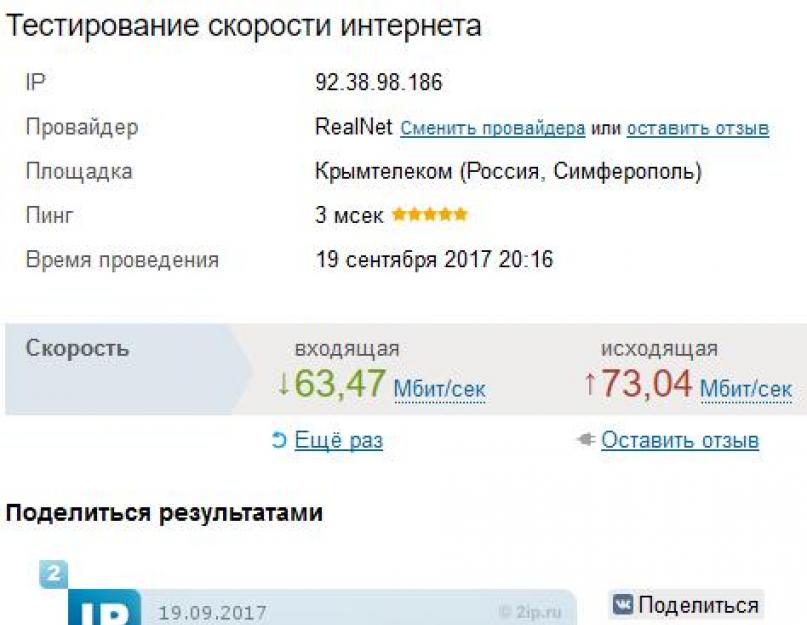غالبًا ما يواجه العديد من مستخدمي الكمبيوتر سرعات إنترنت منخفضة. إذا كنت قد قمت بالاتصال بالإنترنت عالي السرعة ، وتم تجميده بشكل متكرر أو مستمر ، فقد يكون الموفر هو السبب الأول لذلك. أيضًا ، يمكن أن تتأثر سرعة الإنترنت بالفيروسات والمتصفح ومشاكل الكمبيوتر.
غالبًا ما يواجه العديد من مستخدمي الكمبيوتر سرعات إنترنت منخفضة. إذا كنت قد قمت بالاتصال بالإنترنت عالي السرعة ، وتم تجميده بشكل متكرر أو مستمر ، فقد يكون الموفر هو السبب الأول لذلك. أيضًا ، يمكن أن تتأثر سرعة الإنترنت بالفيروسات والمتصفح ومشاكل الكمبيوتر.
قبل أن تقرر ما يجب فعله لزيادة سرعة الإنترنت ، عليك أولاً معرفة سرعته هذه اللحظة. في هذه المقالة ، سنخبرك بكيفية التحقق من سرعة الإنترنت على جهاز كمبيوتر يعمل بنظام Windows 7 ، ومع أنظمة تشغيل أخرى ، بحيث يمكنك لاحقًا التعبير عن مطالبتك بالكامل للمزود.
اختبار سرعة الإنترنت مع Speedtest.net
يعتبر الموقع الأكثر ملاءمة والأكثر دقة للتحقق من سرعة الإنترنت speedtest.net
ولكن قبل أن تبدأ في التحقق ، تعرف على سرعة الإنترنت التي أعلنها المزود ، وغالبًا ما تشير إلى السرعة "تصل إلى" ، على سبيل المثال ، تصل إلى 100 ميغا بايت / ثانية. من الجدير بالقول على الفور أن هذه كذبة ، نادرًا ما تجد إنترنت يمكن أن تصل سرعته إلى 100 ميجابايت / ثانية (على الرغم من أن Rostelecom تقدم أكثر من السرعة المعلنة بموجب العقد.
في هذه القضيةالسرعة المعلنة هي 50 ميغا بايت ، وكما ترى في لقطة الشاشة ، فإن سرعة التنزيل أعلى حقًا) ، ولكن مهمتنا ستكون التحقق مما إذا كان هناك ما لا يقل عن 2-3 ميجا بايت / ثانية ، وهو ما سيكون كافياً لبدء تشغيل الموسيقى أو الفيديو بسرعة أو أقل.
- 1 . نذهب إلى الموقع على الرابط speedtest.net.
- 2 . انقر فوق الزر "بدء الاختبار" أو إذا كان لديك إصدار باللغة الإنجليزية من موقع "ابدأ الاختبار".
- 3 . بعد الضغط على الزر ، سيبدأ اختبار سرعة الإنترنت. لست بحاجة إلى فعل أي شيء ، فسيقوم البرنامج بفحص نفسه. يُنصح بتعطيل جميع العمليات التي تقوم بتحميل الإنترنت ، لأنها قد تؤثر على النتائج النهائية. ستستغرق عملية التحقق من بضع ثوانٍ إلى دقيقة.
- 4 . في النهاية ، سترى ping (Ping) مللي ثانية (مللي ثانية ، مللي ثانية) ، وبالطبع ، كلما قل ping كلما كان ذلك أفضل . تصل القيمة المثالية إلى 40 مللي ثانية ، وتكون القيمة الأعلى هي بالفعل Ping سيئة ، مما يؤدي إلى "تجميد" تطبيقات الشبكة). سرعة التنزيل وسرعة التحميل. الشيء الرئيسي هو معرفة سرعة الاستقبال ، إذا كانت 5 ميغا بايت / ثانية ، فيجب أن تكون هذه السرعة كافية. مهمتنا هي مقارنة السرعة الحقيقية للإنترنت مع المزود المعلن. إذا لم يتطابقوا حتى مع التقارب ، فأنت بحاجة إلى الاتصال على وجه السرعة بالمزود ، أو تغييره إلى مزود آخر.
تحقق من سرعة الإنترنت عبر 2ip.ru
إذا كنت تريد التحقق بشكل كامل من سرعة الإنترنت لديك ، فيمكنك استخدام موقع آخر 2ip. لكن اعلم أن كلا الموقعين المقدمين يمكن أن يكونا خاطئين بعض الشيء ، لذا احسب العدد المتوسط بعد التحقق من السرعة.
- 1 . انتقل إلى الموقع باستخدام الرابط.
- 2 . على الجانب الأيسر من الشاشة ، انقر فوق الزر "سرعة الاتصال بالإنترنت" في حقل "الاختبارات".
- 3 . في الصفحة التي تفتح ، تحقق من الإشارة إلى موقعك ومزود الإنترنت بشكل صحيح. في حالة تطابق جميع البيانات ، انقر فوق الزر الأزرق "اختبار".
- 4 . انتظر بضع ثوان بينما يحسب البرنامج سرعة الإنترنت.
- 5
. بعد التحقق ، سيتم فتح صفحة يتم فيها كتابة عنوان IP والمزود والموقع و ping والوقت. تشير الأرقام الموجودة أسفل اللون الأخضر مباشرة إلى سرعة الإنترنت لديك.
كما ذكرنا سابقًا ، تتحقق كلتا الخدمتين بطريقتهما الخاصة وفي وقت مختلف. إذا كان Speedtest يحتوي على 2 ملغ / ثانية و 2ip يحتوي على 1 ملغ / ثانية ، فإن متوسط سرعة الاختبار سيكون 1.5 ملغ.
ياندكس. عداد الإنترنت - اختبار سرعة الإنترنت
لدينا العديد من الخدمات الجيدة والمفيدة ، بما في ذلك التحقق من سرعة الإنترنت. نتبع هذا الرابط - yandex.ru/internet ، ونضغط على الزر "قياس"
أنت الآن تعرف كيفية التحقق من سرعة الإنترنت على جهاز الكمبيوتر. إذا كنت تريد معرفة سرعة الإنترنت الحالية دائمًا ، يمكنك تنزيل برنامج خاص على جهاز الكمبيوتر الخاص بك. لكن مثل هذه البرامج لها ناقص - فهي تبطئ الكمبيوتر والاتصال بالإنترنت قليلاً. لذلك ، الأمر متروك لك لتقرير ما إذا كنت بحاجة إلى مثل هذا البرنامج على جهاز الكمبيوتر الخاص بك أم لا!
يوم جيد. غالبًا ما يشعر مستخدمو الكمبيوتر بعدم الراحة عند تصفح شبكة الويب العالمية والعمل عليها. صعوبة مشاركة البيانات وتنزيل مقاطع الفيديو والهواة ألعاب الكمبيوتريشكو من بطء الأصوات والتأخير في الألعاب. قبل تقديم مطالبات لمقدمي الخدمة ، يجب عليك التأكد من أن الخطأ ليس من جانبنا ، ولهذا ، سنخبرك في المقالة بكيفية التحقق من سرعة الإنترنت على كمبيوتر يعمل بنظام Windows 7،8،1 عبر الإنترنت باستخدام الخدمات الأكثر شيوعًا والطلب.
يوجد عدد كبير من الخدمات عبر الإنترنت للتحقق من سرعة الاتصال. أدناه نعتبر موارد الإنترنت الأكثر شيوعًا التي تم اختبارها عبر الزمن.
كيفية استخدام Speedtest
ربما يكون اختبار السرعة هو الأكثر شهرة بين الجميع ، وسنبدأ بمراجعته اليوم. قبل بدء عملية الاختبار ، انتقل إلى موقع الويب الخاص بمزود الإنترنت الخاص بك ، ثم إلى المساحة الشخصيةوإلقاء نظرة على السرعة المعلن عنها. غالبًا ما يتم عرض هذا العنصر في عمود "التعريفات". عند إبرام عقد لاستخدام خدمات الإنترنت ، فإنه يشير أيضًا إلى السرعة. العديد من مقدمي الخدمات "يخطئون" بتغيير مفاجئ في التعريفات وخطط الاتصال.
يرجى ملاحظة أن مزودي خدمة الإنترنت يعدون بسرعات "تصل" إلى مؤشر معين. على سبيل المثال ، يمكن للمعيار المعلن "حتى 150 ميجابت في الثانية" أن ينتج 5-10 ميجابت في الثانية فقط من المؤشرات الحقيقية. غالبًا ما تخطئ الشركات الناشئة الصغيرة والشابة بهذا.
أكثر نقطة مهمة. قبل بدء اختبارات الإنترنت المختلفة ، يجب علينا تعطيل جميع عمليات تحميل الملفات. نقوم بإيقاف تشغيل متتبعات التورنت ، وعلامات التبويب التي تحتوي على موسيقى أو مقاطع فيديو قيد التشغيل ، والبرامج التي تحتاج إلى الوصول إلى الإنترنت مثل STEAM (في هذه اللحظة يمكن تحديث اللعبة بسهولة). أفضل رهان هو تشغيل المتصفح وفتح علامة تبويب واحدة.
منتهي؟ دعنا نبدأ الاختبار.
اختبار سرعة الإنترنت باستخدام خدمة 2ip.ru
يعرف المستخدمون خدمتنا المحلية 2ip.ru. بالإضافة إلى التحقق من عنوان IP الخاص بك ، يوفر الموقع خدمات للتحقق من وجود فيروسات ، وضمان عدم الكشف عن هويته على الشبكة ، فضلاً عن التحقق من سرعة الإنترنت عبر الإنترنت مجانًا.

كما ترى ، أعطتنا 2ip نتائج أفضل من SpeedTest ، لأن خوادمهم أقرب إلينا.
كيفية التحقق من سرعة الإنترنت Rostelecom
نفتح الصفحة بالتحقق Rostelecom. نحن ننفذ هذه التوصيات. النقطة الثالثة مهمة للغاية. إذا كان الكمبيوتر متصلاً مباشرة عن طريق الكابل ، فهذا رائع. عند استخدام جهاز توجيه ، يوصى بإيقاف تشغيل Wi-Fi على الأجهزة المتصلة: الأجهزة اللوحية ، والهواتف ، وأجهزة الكمبيوتر المحمولة. نضغط على الزر الأزرق "ابدأ الاختبار" وننتظر الجدول الذي يحتوي على النتائج.

والمثير للدهشة أنه في هذه الخدمة ، تبين أن ping أعلى مقارنة بالطرق السابقة.
لا يعرف الكثير من الناس أن لدينا شركة روسيةلدى Yandex أيضًا أداة اختبار اتصال الإنترنت ، وفيما يلي سوف نتعرف بإيجاز على إمكانياته وواجهته.
نقوم باختبار اتصال الإنترنت - Internetometer من Yandex
على صفحة Internetometer ، بالإضافة إلى الاختبار المعتاد ، هناك الكثير من معلومات مفيدة: عنوان IPv4 وعنوان IPv6 ، إصدار المتصفح ، نظام التشغيلومنطقة الموقع وحتى إصدار الفلاش. بالنقر فوق الزر الأصفر "قياس" ، ستبدأ عملية التحقق. نتيجة لذلك ، سيتم عرض النتيجة في اللوحة.

Internetometer من Yandex - النتائج
غالبًا ما يخلط العديد من المستخدمين بين السرعات بالميغابت والميغابايت ، وقد توقع مطورو Yandex هذه اللحظة. كما ترى ، 18.22 ميجابايت تساوي 2.28 ميجابايت في الثانية. هذه هي السرعة التي سيتم بها تنزيل الملفات من شبكة الويب العالمية.
لتحويل الميجابايت إلى ميغا بايت بنفسك ، يكفي تقسيم النتيجة على 8.
خاتمة
قرأ Real Spartans حتى النهاية وجرب الطرق المقترحة أعلاه ، ونأمل ألا يكون هناك المزيد من الأسئلة حول كيفية التحقق من سرعة الإنترنت على جهاز كمبيوتر يعمل بنظام Windows عبر الإنترنت 7،8،10. أتساءل أي من الأساليب التي يستخدمها قرائنا؟ اكتب إجاباتك في التعليقات على الموقع أو مجموعتنا في الاتصال. إذا كان لديك أسئلة حول خدمات عبر الانترنت، نقترح مواضيع تهمك ، والتي سننظر فيها في المقالات المستقبلية.
هل تريد الضخ إلى أقصى حد وزيادة سرعة الإنترنت؟